Word是现在十分常用的文件类型之一,有些用户想知道Word文档如何插入立方体并添加文字,接下来小编就给大家介绍一下具体的操作步骤。
具体如下:
-
1. 首先第一步打开电脑中的Word文档,根据下图箭头所指,先依次点击【插入-形状-立方体】,接着在文档中绘制立方体。
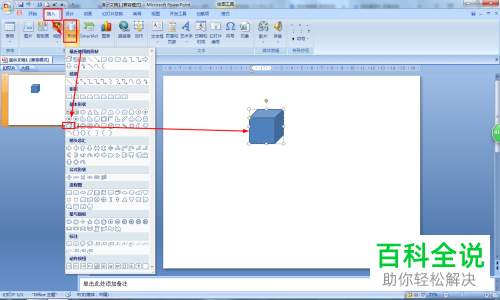
-
2. 第二步选中立方体并单击鼠标右键,在弹出的菜单栏中根据下图箭头所指,先点击【编辑文字】选项,接着按照需求输入文字内容。
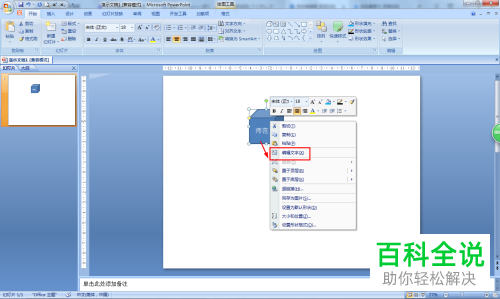
-
3. 第三步还可以先点击顶部【开始】,接着根据下图箭头所指,找到并点击【文本框】图标,然后在立方形中添加文本框并输入文字。

-
4. 第四步先选中文字,接着根据下图箭头所指,按照需求调整字体、颜色等等。
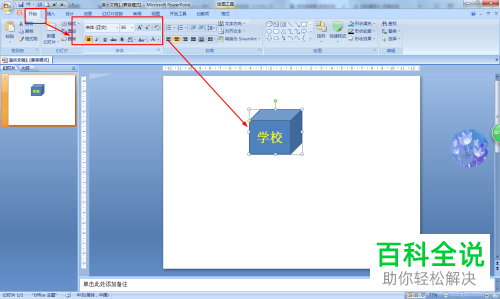
-
5. 最后根据下图箭头所指,还可以依次点击【插入-艺术字】选项,按照需求设置艺术字样式。

-
以上就是Word文档如何插入立方体并添加文字的方法。
